|
LADY LEAVES

Ringrazio Titoune per avermi invitato a tradurre i suoi tutorial.

qui puoi trovare qualche risposta ai tuoi dubbi.
Se l'argomento che ti interessa non è presente, ti prego di segnalarmelo.
Per tradurre questo tutorial ho usato PSP X.
Questo tutorial è una creazione di ©Titoune e non può essere copiato su altri siti nè essere offerto per il download.
Lo stesso vale per la mia traduzione.
Il materiale viene da vari gruppi di condivisione. Il copyright appartiene ai rispettivi autori.
Grazie ai creatori dei tubes che mettono a disposizione il loro lavoro in vari gruppi di condivisione.
Occorrente:
Materiale qui
Rispetta il lavoro degli autori, non cambiare il nome del file e non cancellare il watermark.
Filtri:
consulta, se necessario, la mia sezione filtri qui
Alien Skin Xenofex 2.0 - Constellation qui
Andromeda - Perspective qui
Ti servirà anche Animation Shop qui

Metti il gradiente driftaway45 nella cartella Gradienti.
Metti la maschera Narah_mask_Abstract81 nella cartella Maschere.
Metti la Selezione Selection_cadres_lady_leaves nella cartella Selezioni.
Apri il resto del materiale in PSP, tranne la gif che userai in Animation Shop.
1. Passa il colore di primo piano a Gradiente e seleziona il gradiente driftaway45 con i seguenti settaggi.
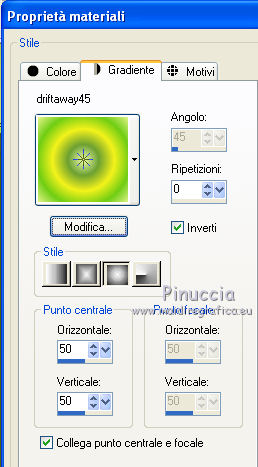
Imposta il colore di sfondo con il colore scuro #0f870c.
2. Apri una nuova immagine trasparente 750 x 600 pixels,
e riempila  con il gradiente. con il gradiente.
3. Regola>Sfocatura>Sfocatura gaussiana - raggio 20.

4. Effetti>Effetti di immagine>Motivo unico, con i settaggi standard.

5. Livelli>Nuovo livello raster.
Riempi  con il colore di sfondo. con il colore di sfondo.
6. Livelli>Carica/Salva maschera>Carica maschera da disco.
Cerca e carica la maschera Narah_mask_Abstract81.
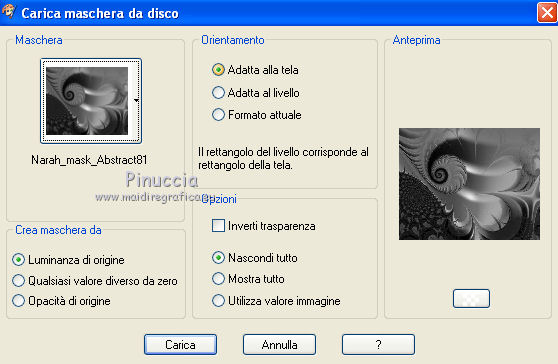
Livelli>Unisci>Unisci gruppo.
Regola>Messa a fuoco>Metti a fuoco.
7. Selezione>Seleziona tutto.
Livelli>Nuovo livello raster.
8. Apri l'immagine driftaway45 e vai a Modifica>Copia.
Torna al tuo lavoro e vai a Modifica>Incolla nella selezione.
Selezione>Deseleziona.
9. Immagine>Ridimensiona, al 65%, tutti i livelli non selezionato.
Regola>Messa a fuoco>Metti a fuoco.
10. Selezione>Seleziona tutto.
Selezione>Mobile.
Selezione>Immobilizza.
11. Selezione>Modifica>Seleziona bordature selezione.

12. Livelli>Nuovo livello raster.
Riempi  con il gradiente. con il gradiente.
13. Effetti>Plugins>Graphics Plus - Cut Glass, con i settaggi standard.
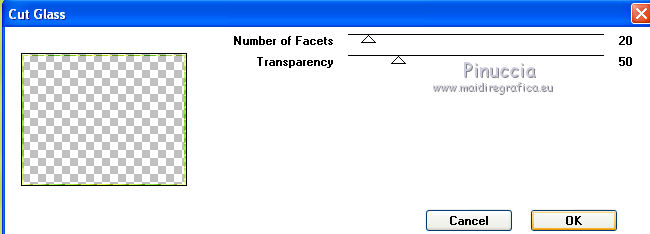
14. Effetti>Effetti 3D>Smusso a incasso.
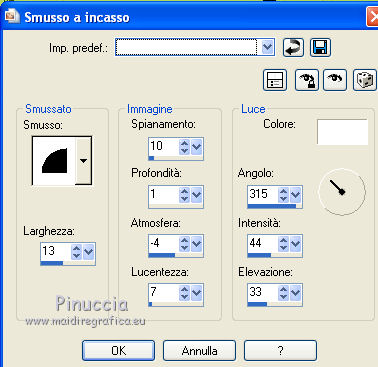
Selezione>Deseleziona.
Livelli>Unisci>Unisci giù.
15. Livelli>Duplica, e chiudi questo livello.
16. Attiva il livello sottostante dell'originale.
Effetti>Effetti di immagine>Scostamento.
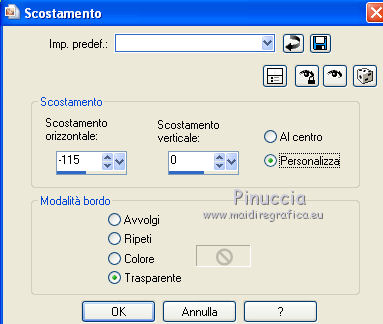
17. Effetti>Plugins>Mehdi - Kaleidoscope 2.1.
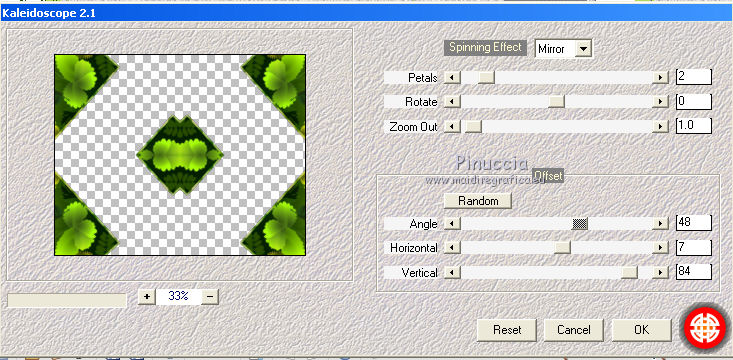
18. Attiva lo strumento Selezione  , rettangolo, , rettangolo,
e seleziona il motivo centrale.

Premi sulla tastiera il tasto CANC.
Selezione>Deseleziona.
19. Effetti>Effetti 3D>Sfalsa ombra, con il colore #062100.

Ripeti l'Effetto Sfalsa ombra, cambiando verticale e orizzontale con -3.
20. Apri e attiva il livello superiore della copia.
21. Effetti>Plugins>Andromeda - Perspective.
Clicca sull'icona Presets

e imposta i seguenti settaggi (se vuoi visualizzare l'anteprima clicca sull'icona del piccolo quadro).
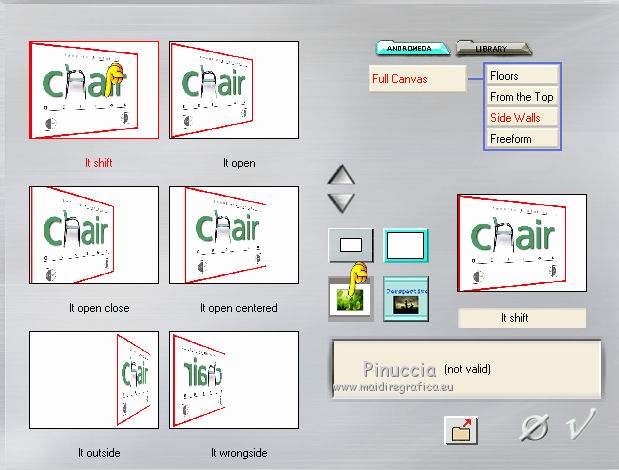
e potrai visualizzare l'anteprima dei vari effetti; clicca sul segno di spunta per applicare il filtro.
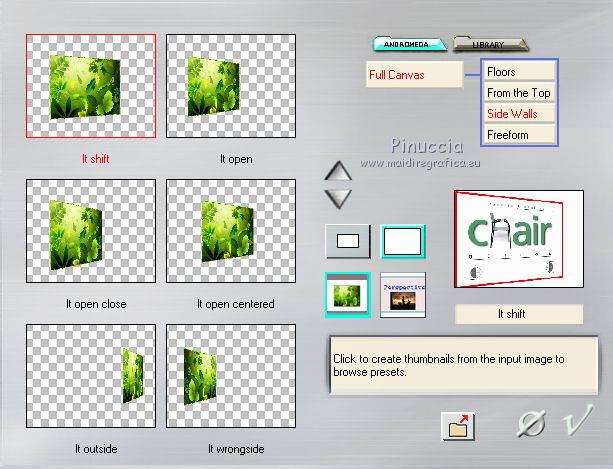
Ritornerai alla finestra principale del filtro, di nuovo clicca sul segno di spunta.
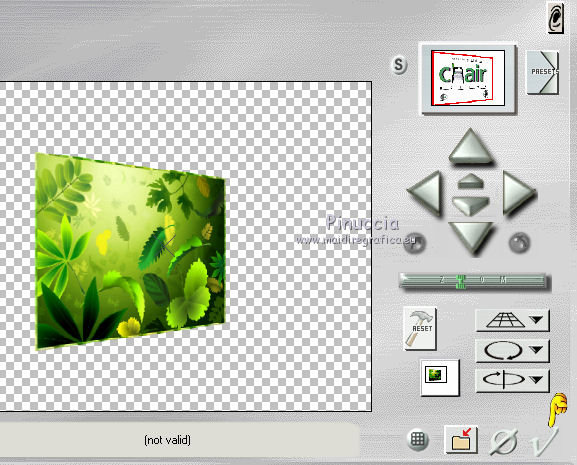
Immagine>Rifletti.
22. Effetti>Effetti di immagine>Scostamento.
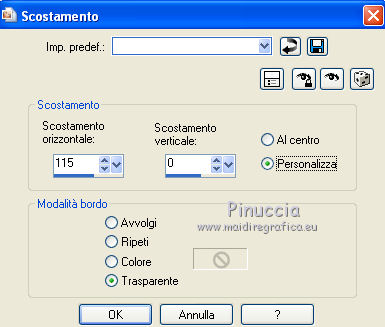
23. Livelli>Duplica.
Immagine>Rifletti.
24. Immagine>Ridimensiona, al 55%, tutti i livelli non selezionato.
Regola>Messa a fuoco>Metti a fuoco.
25. Effetti>Effetti di immagine>Scostamento.
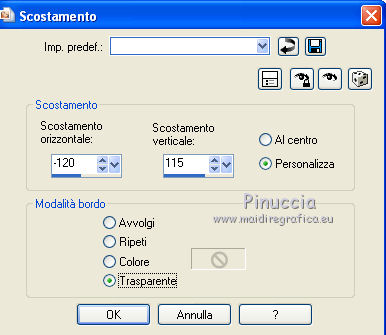
26. Livelli>Duplica.
Effetti>Effetti di immagine>Scostamento.
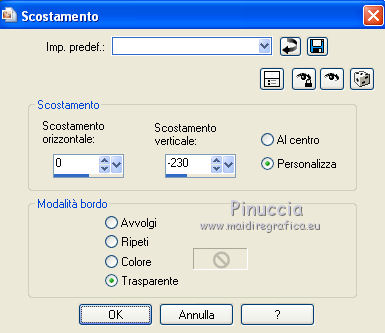
27. Livelli>Unisci>Unisci giù - 2 volte e avrai i quadri in un unico livello.

28. Effetti>Effetti 3D>Sfalsa ombra con i settaggi precedenti.
Rinomina questo livello "animazione".
29. Apri il tube titoune_bordures_lady_leaves e vai a Modifica>Copia.
Torna al tuo lavoro e vai a Modifica>Incolla come nuovo livello.
Livelli>Disponi>Sposta giù.
30. Effetti>Effetti 3D>Sfalsa ombra, con i settaggi precedenti.
31. Apri il tube titoune_coins_lady_leaves e vai a Modifica>Copia.
Torna al tuo lavoro e vai a Modifica>Incolla come nuovo livello.
Livelli>Disponi>Sposta su.
Posiziona  il tube, il tube,
in modo che gli angoli si trovino correttamente posizionati sugli angoli dei quadri.

32. Apri il tube Chris_greendress e vai a Modifica>Copia.
Torna al tuo lavoro e vai a Modifica>Incolla come nuovo livello.
33. Immagine>Ridimensiona,al 75%, tutti i livelli non selezionato.
Nella paletta dei livelli porta questo livello sotto il livello del bordo.
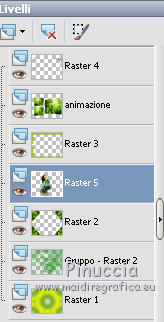
34. Livelli>Duplica.
Livelli>Disponi>Porta in alto.
35. Attiva lo strumento Gomma 
imposta la dimensione a tua scelta, e cancella la parte in basso che copre il bordo.

36. Effetti>Effetti 3D>Sfalsa ombra, con i settaggi precedenti.
Firma il tuo lavoro.
Attenzione, lascia libero l'angolo in basso a destra che sarà coperto dall'animazione.
37. Attiva il livello "animazione".
Selezione>Carica/Salva selezione>Carica selezione da disco.
Cerca e carica la selezione selection_cadres_lady_leaves.
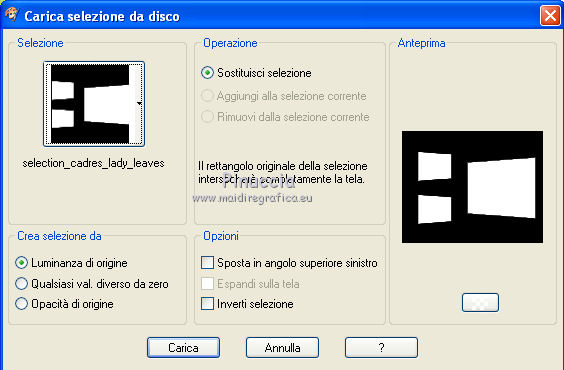
38. Effetti>Plugins>Alien Skin Xenofex 2.0 - Constellation.
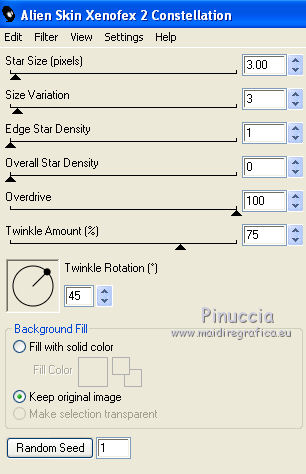
Selezione>Deseleziona.
Modifica>Copia Unione.
Apri Animation Shop e vai a Modifica>Incolla>Incolla come nuova animazione.
39. Torna in PSP.
Modifica>Annulla azione Deseleziona.
Modifica>Annulla azione Constellation.
Effetti>Plugins>Alien Skin Xenofex 2.0 - Constellation, clicca su Random Seed e ok.
Selezione>Deseleziona.
Torna in Animation Shop e vai a Modifica>Incolla>Incolla dopo il fotogramma corrente.
40. Ripeti il passo precedente ancora 2 volte,
e avrai in Animation Shop una animazione composta da 4 fotogrammi.
Clicca sul primo fotogramma per selezionarlo e vai a Modifica>Seleziona tutto.
41. Apri la gif lisademars1173627834, che è composta da 2 fotogrammi.
Modifica>Seleziona tutto.
Modifica>Duplica.
Modifica>Copia.
Attiva il tuo lavoro e vai a Modifica>Incolla>Incolla nel fotogramma selezionato.
Posiziona la gif nell'angolo in basso a destra.
43. Animazione>Proprietà fotogramma e imposta la velocità a 20.

Controlla il risultato cliccando su Visualizza  e salva in formato gif. e salva in formato gif.

Se hai problemi o dubbi, o trovi un link non funzionante,
o anche soltanto per un saluto, scrivimi.
8 Settembre 2011
|

